教學課程:在網站上安全地顯示資料
在先前的教學課程中,您已將清單新增至頁面;但是,使用者無法檢視任何資料。 Power Pages 預設會啟用安全性,以保護您的商務資料。 本教學課程將逐步解說各項步驟,以建立資料表權限,並將這些權限與 Web 角色產生關聯,讓網站的訪客只能與您允許的資訊進行互動。
在本教學課程中,您會了解如何:
- 建立資料表權限
- 設定存取類型和權限
- 新增 Web 角色
先決條件
- Power Pages 訂閱或試用。 在這裡取得 Power Pages 試用版。
- Power Pages 網站已建立。 建立 Power Pages 網站。
- 完成新增和設計頁面教學課程。
- 完成將清單新增至頁面教學課程。
建立資料表權限
這段影片概述建立資料表權限的步驟。
使用下列步驟,了解如何設定資料表權限以檢視資料。
移至 Power Pages。
在您有清單元件所在頁面的頁面工作區中,選取元件並選擇權限按鈕。
選取新增資料表權限。
指定資料表權限的名稱。
選取 Dataverse 資料表。
將存取類型設定為全域。
將權限設定為讀取。
為 Web 角色選擇匿名和授權使用者。
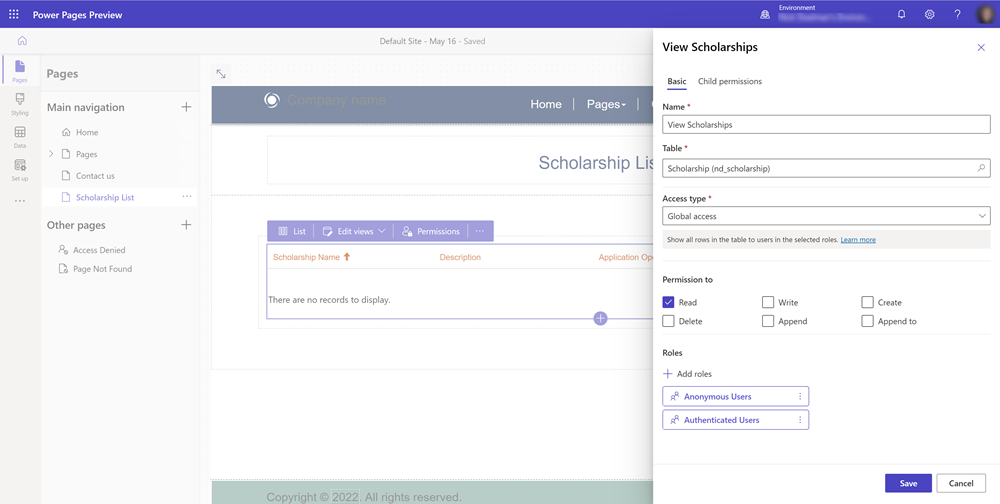
現在已設定資料表權限,請選取預覽以檢視頁面。
現在應該會在頁面上看到 Dataverse 記錄的清單。
Note
您可以為資料表權限指定任何名稱,但最好要具有描述性。
設定存取類型和權限
在 Power Pages 中設定清單或表單時,使用者預設無法存取 Dataverse 中的資訊。 在某些情況下,您可能會想要限制特定一組使用者的資料。 這可以透過資料表權限與資訊安全角色的組合來完成。
如果您在 Dataverse 中的資料表與連絡人或客戶資料表有關聯,則可以根據該關聯來篩選記錄。
在以下範例中,我們已建立含有連絡人資料表查詢的資料表。
本影片提供設定存取類型及權限之步驟的概觀。
建立包含清單的頁面,該清單顯示與連絡人資料表有關聯的記錄。
Note
如需有關如何將清單新增至頁面的詳細資料,請前往教學課程:將清單新增至頁面。 建立包含連絡人資料表查詢的資料表。
從頁面的清單中,選擇權限按鈕。
選取以建立新的資料表權限。
提供資料表權限的名稱,並選擇資料表。
選取存取類型全域存取。
將權限設定為讀取。
將資料表權限指派給授權使用者 Web 角色。
選取儲存。
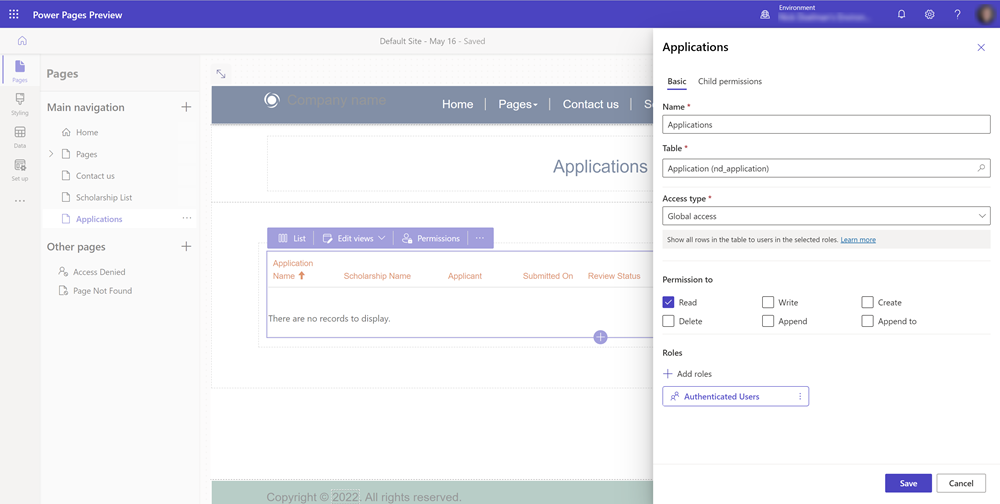
預覽網站並登入。 在本教學課程中,您可以使用 Microsoft Entra ID 登入。
檢視網站上的頁面。 任何使用者登入時,應該都會看到資料表中的所有資料。

在本範例中,我們只想要顯示與目前已登入使用者相關的記錄。 返回設計工作室、選取頁面上的清單並選取權限。
修改現有的資料表權限,並將存取類型變更為連絡人存取。
您必須指定您的資料表與連絡人資料表之間的關聯性。
Note
如果看不出關聯性,就需要使用資料工作區來定義連絡人資料表的查詢。 建立或更新一些與您登入網站所用連絡人記錄相關的記錄。

預覽網站並登入。 現在應該只會看到與已登入網站之連絡人相關的記錄。
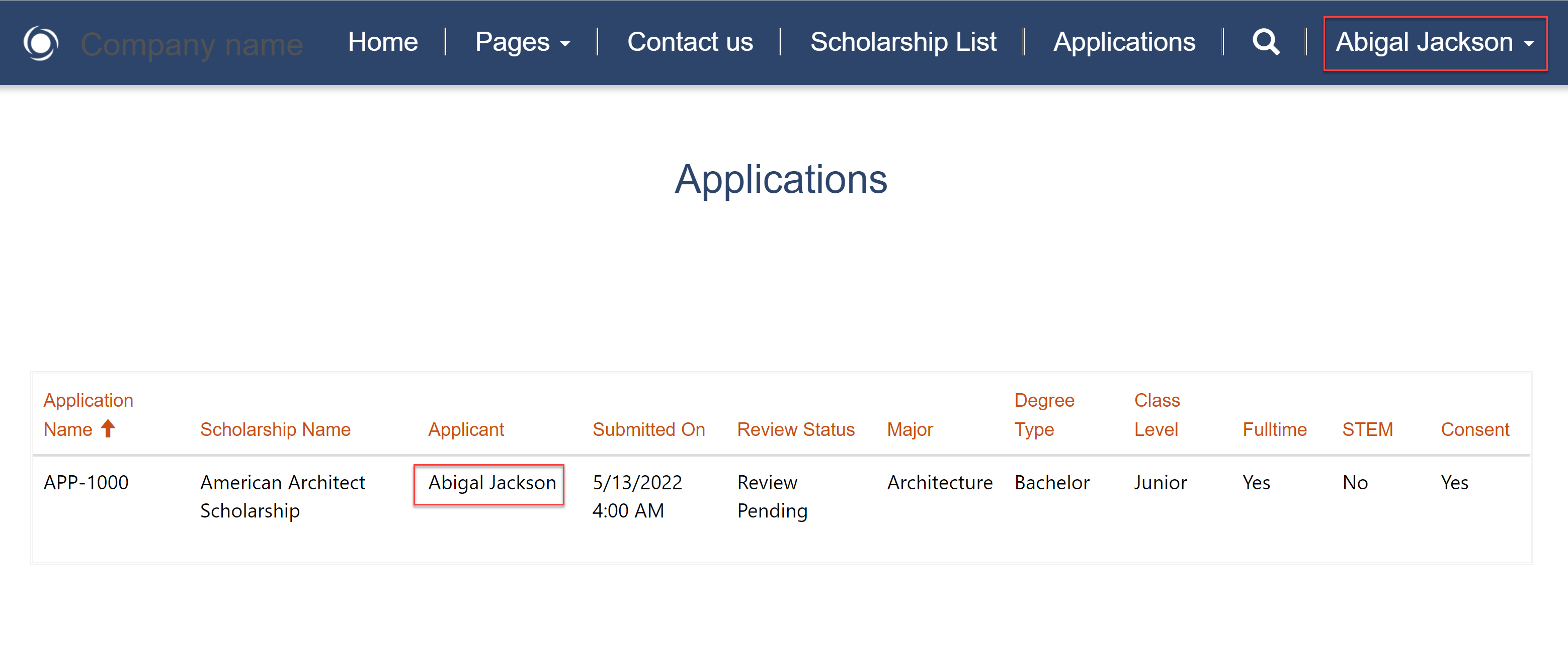
更多資訊
Power Pages 中有數種不同的存取類型和權限。
如需詳細資訊,請參閱:
新增 Web 角色
在本範例中,已將資料表權限指派給預設已驗證使用者及匿名使用者 Web 角色。
這段影片提供使用 Web 角色的概觀。
我們也可以建立自己的自訂 Web 角色,進一步限制特定網站訪客對資料和頁面的存取。
在設計工作室中,從側邊功能表選取省略符號 ...,然後選取入口網站管理以開啟入口網站管理應用程式。
在入口網站管理應用程式的安全性區段底下,選取並檢視 Web 角色。
選取新增以建立新的 Web 角色,並為其指定描述性名稱。 讓已驗證使用者和匿名使用者角色保持設定為否。

儲存 Web 角色記錄。
選取相關,並選擇連絡人。 選取新增連絡人並選擇一些連絡人。
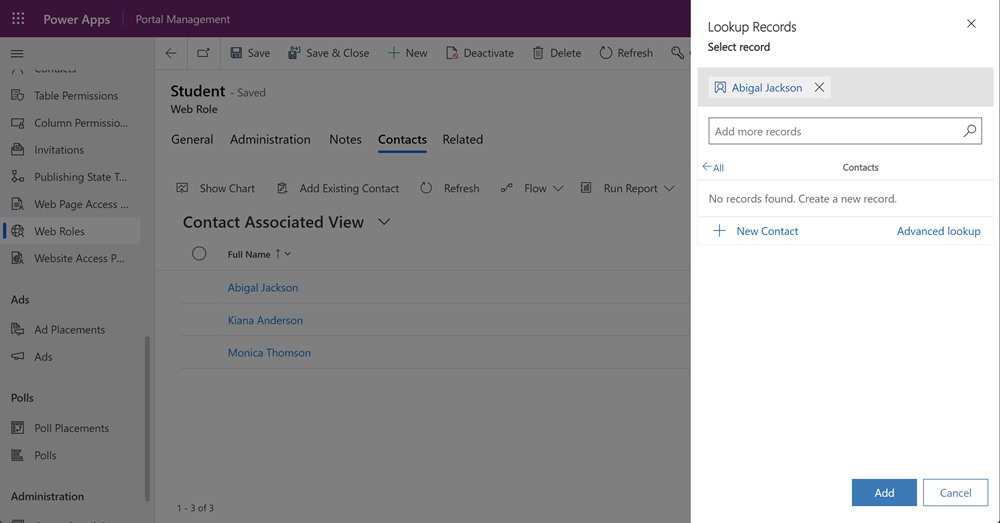
Note
網站使用者已儲存為連絡人記錄。
在清單或表單上的設計工作室中,選擇權限按鈕並選取資料表權限,然後指派自訂 Web 角色。
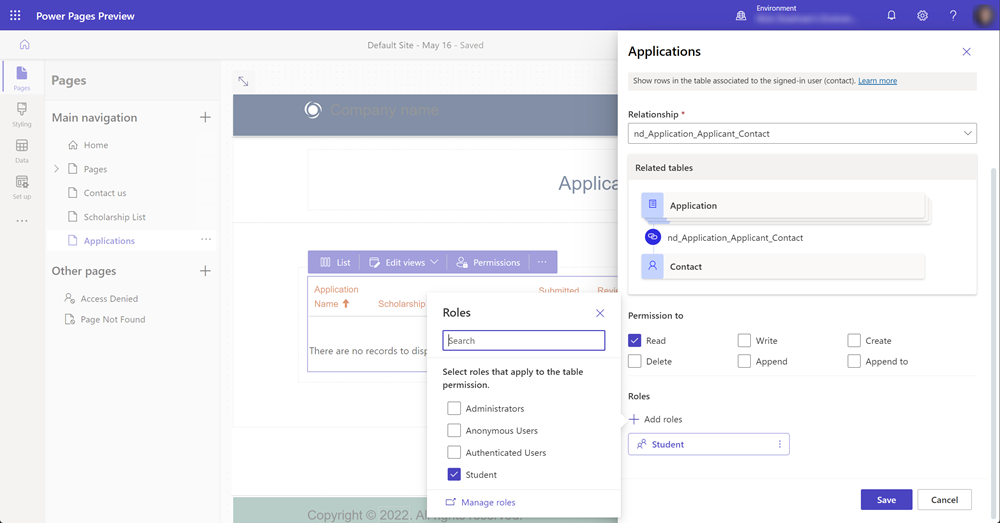
Note
您必須重新啟動設計工作室,或清除瀏覽器快取 (ctrl + F5),才會看到新的 Web 角色。
預覽網站,並注意只有已登入的使用者才能查看表單或清單中的資料。
後續步驟
向正確的對象顯示清單檢視中的資料是 Power Pages 的重要功能。 下一個教學課程會探討將表單新增至頁面,讓使用者可以建立和編輯商務資料。